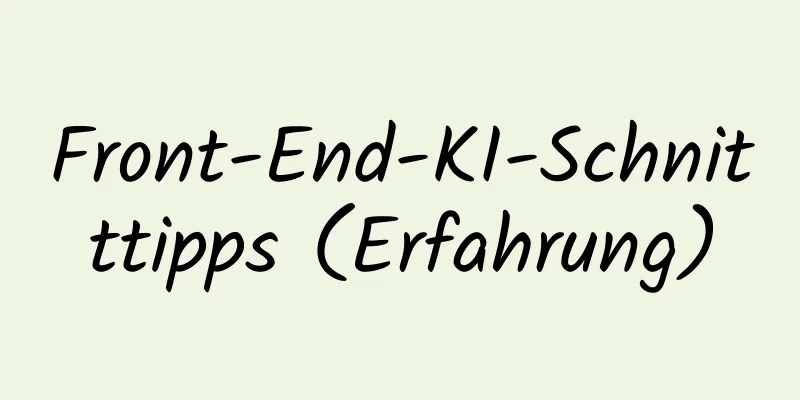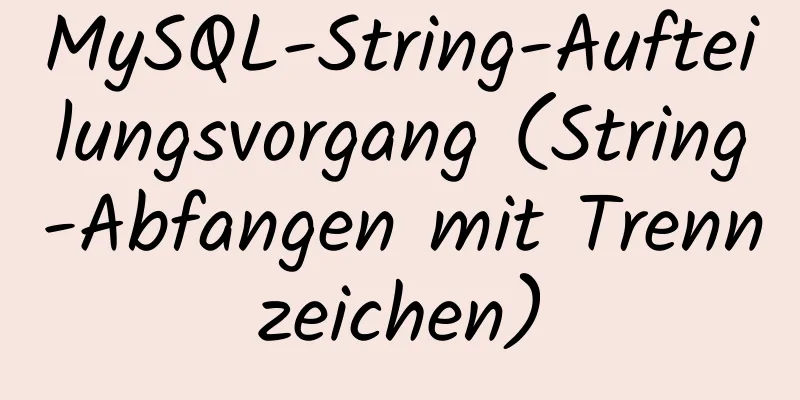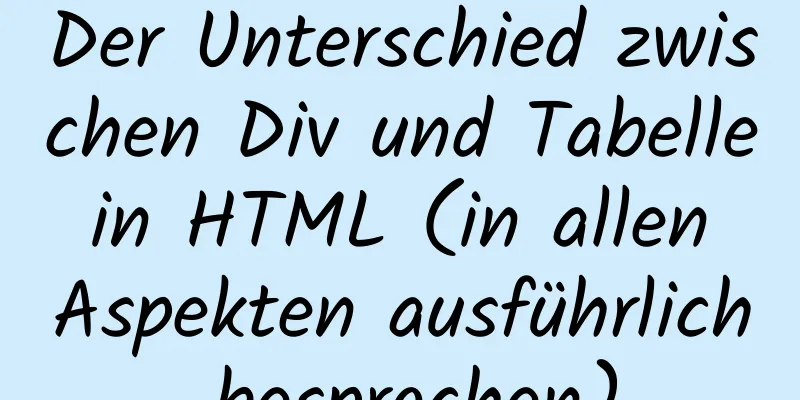WHMCS V7.4.2 Grafisches Installationstutorial
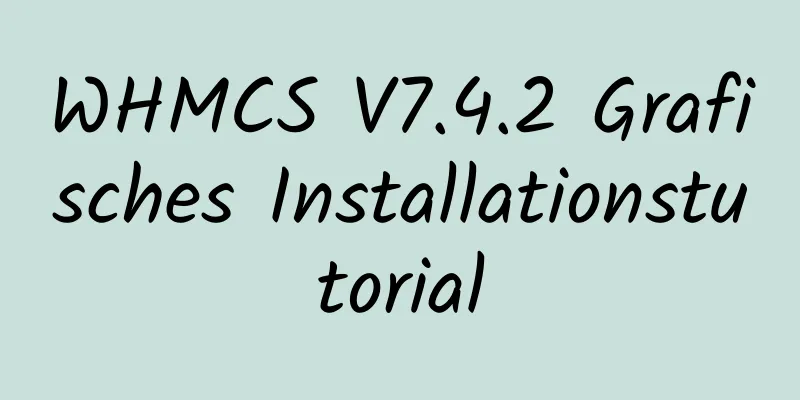
|
1. Einleitung WHMCS bietet eine Komplettlösung für Online-Unternehmen, einschließlich Benutzerverwaltung, Rechnungszahlung und Hilfediensten. Nachfolgend sehen Sie eine unvollständige Liste der Hauptfunktionen. Viele Funktionen sind noch nicht aufgeführt. WHMCS 7.4.2 Download-Adresse: https://www.jb51.net/codes/668598.html Hauptmerkmale Zahlungen – Unterstützt mehrere Währungen, zahlt Steuern, einmalige und wiederkehrende Rechnungen, Angebote/Budgets und Tickethilfe. Kostenautomatisierung – Zahlungsabwicklung, Rückerstattungen, Betrugserkennung, Bereitstellung und Verwaltung von Produkten/Domänen. Benutzerfreundlichkeit – Einfache und intuitive Benutzeroberfläche, schnelle, rasche Installation und Hilfe. Produkte – Bietet kostenlose, einmalige und wiederkehrende, anteilige, benutzerdefinierte Felder, Willkommens-E-Mails, Bestandsverwaltung und Werbeaktionen. Angebote – Unterstützt über 50 Zahlungs-Gateways, Protokollierung und Berichterstattung von Einnahmen/Transaktionen. Hilfe-Center – Vollständiges Ticketsystem, Wissensdatenbank, Dateidownloads, Systembenachrichtigungen und Netzwerk-Fehlerbehebung. Tools – Erstellen, Aussetzen, Beenden, Upgraden, SSL-Zertifikate, Erneuern von Domänennamenservern, Aktualisieren und mehr … 2. Installieren und bereiten Sie die Umgebung vor (es wird empfohlen, die Baota-Umgebung für die Bereitstellung mit einem Klick zu verwenden). Baota Ein-Klick-Bereitstellungs-Tutorial PHP-Version 5.6.0 – 7.0.x 3. Laden Sie den Quellcode der Website in das Stammverzeichnis der Website hoch 1. Besuchen Sie den Domänennamen und klicken Sie auf „Klicken Sie hier, um zu beginnen…“
2. Klicken Sie auf ICH STIMME ZU
3. Wenn das folgende Problem auftritt (überspringen, wenn es nicht auftritt), wird angezeigt, dass die Berechtigungen nicht ausreichen (es sollte ein Fehler in der von mir heruntergeladenen Version sein). Verwenden Sie Baota, um manuell eine configuration.php mit den Berechtigungen 755 zu erstellen
4. Geben Sie den Schlüssel, das Datenbankkontokennwort usw. ein.
5. Geben Sie die Administratorinformationen ein
6. Installation abgeschlossen
7. Löschen Sie abschließend den Installationsordner und greifen Sie auf den Domänennamen zu. Sie sind fertig!
|
>>: Detaillierte Erklärung zur Verwendung von MySQL-Gruppenlinks
Artikel empfehlen
Mein CSS-Architekturkonzept – es ist von Person zu Person unterschiedlich, es gibt kein Bestes, nur das Passende
Vorwort <br />Ich arbeite schon eine ganze W...
So verwenden Sie xshell zum Herstellen einer Verbindung zu Linux in VMware (2 Methoden)
【Vorwort】 Ich möchte vor Kurzem das Prüfungssyste...
JS, CSS und HTML zur Implementierung der Registrierungsseite
Eine mit HTML und CSS implementierte Registrierun...
Vue implementiert einfache Rechnerfunktion
In diesem Artikelbeispiel wird der spezifische Co...
Hinzufügen und Löschen von Tabelleninformationen mit Javascript
Erste Schritte mit JavaScript JavaScript ist eine...
Wie können wir für Jiedaibao werben, damit sich jeder anmeldet? Methoden und Fähigkeiten zur Förderung von Jiedaibao
Jiedaibao ist eine Softwareplattform für Handykre...
Welche Eigenschaften sollte eine gute Werbung haben?
Manche Leute sagen, dass Werbung machen wie ein Me...
Grafisches Tutorial zur Installation und Konfiguration von MySQL Server 5.7.20
Dieser Artikel zeichnet die Installations- und Ko...
Beispiel für die Bereitstellung von Spring Boot mit Docker
Hier verwenden wir hauptsächlich Spring-Boot, das...
Zeichnen Sie den gesamten Prozess der MySQL-Master-Slave-Konfiguration basierend auf Linux auf
MySQL Master-Slave-Konfiguration 1. Vorbereitung ...
Lösung für das 404-Problem der Tomcat-Installation in Docker
Suchen Sie die Container-ID von Tomcat und rufen ...
Mit CSS3 lässt sich ein umdrehbarer Hover-Effekt erzielen
CSS3 implementiert einen umdrehbaren Hover-Effekt...
Detaillierte Erklärung zur Konfiguration des sekundären Domänennamens auf einem Apache-Server in einer Linux-Umgebung
Dieser Artikel beschreibt, wie Sie einen sekundär...
Analyse der Situation, in der js die Unterstützung von CSS-Attributen (Werten) bestimmt und informiert
Wenn wir eine neue CSS-Funktion verwenden möchten...
Detaillierte Erläuterung des Konfigurationsprozesses des logischen Linux-LVM-Volumes (Erstellen, Erhöhen, Reduzieren, Löschen, Deinstallieren)
Detaillierte Erläuterung des Konfigurationsprozes...